



Включение скрытых функций в Windows 8 Build 7850 M1
 14647
14647
Всего лишь в течение нескольких дней после того, как дистрибутив Windows 8 Build 7850 стал доступен в сети, пользователи и энтузиасты смогли обнаружить и разблокировать множество интересных функций и приложений, предусмотрительно скрытых Microsoft от посторонних глаз.
Для включения некоторых из скрытых возможностей Windows 8 M1 необходимо внести изменения в системный реестр. Чтобы открыть редактор реестра:
- 1. В поле поиска меню Пуск введите "regedit" (здесь и далее названия приложений, ключей реестра, параметров реестра и их значений следует вводить без кавычек).
2. Откройте найденное приложение.
Windows Explorer Ribbon
Чтобы включить новый ленточный интерфейс Windows Explorer:
- 1. Создайте раздел реестра
HKEY_CLASSES_ROOT\CLSID\{4F12FF5D-D319-4A79-8380-9CC80384DC08}
2. Внутри созданного раздела реестра создайте строковой параметр с именем "AppID".
3. Присвойте параметру "AppID" значение "{9198DA45-C7D5-4EFF-A726-78FC547DFF53}"
4. Откройте новое окно Windows Explorer.
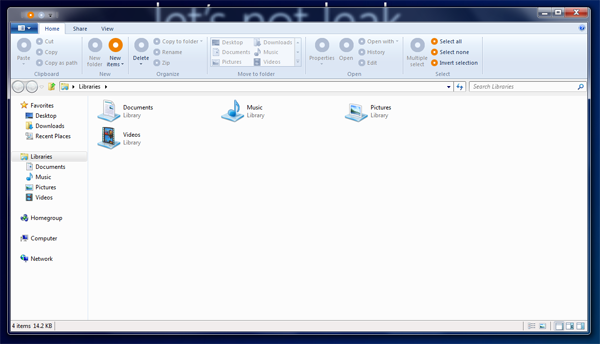
Modern Task Manager
Чтобы запустить обновленный диспетчер задач:
- 1. Создайте раздел реестра
HKEY_LOCAL_MACHINE\Software\Microsoft\Windows\CurrentVersion\TaskUI
2. Внутри созданного раздела реестра создайте ключ типа DWORD с именем “TaskUIEnabled”.
3. Присвойте созданному ключу значение “1”.
4. В поле поиска меню Пуск введите “taskui.exe”.
5. Откройте найденное приложение.
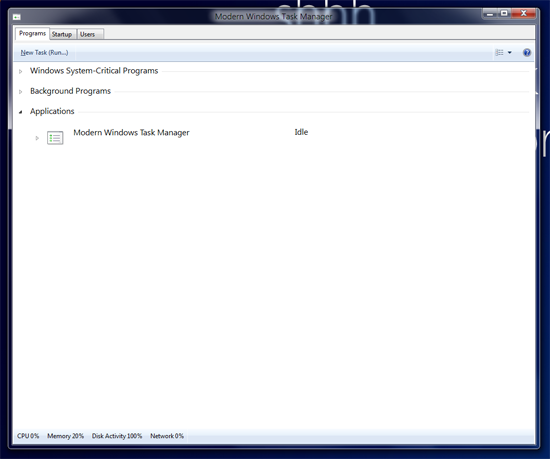
Reader
Чтобы запустить приложение для чтения PDF-документов:
- 1. Перейдите в раздел реестра
HKEY_LOCAL_MACHINE\SOFTWARE\Microsoft\Windows\CurrentVersion\Applets\Paint\Capabilities
2. Внутри данного раздела создайте строковой параметр с именем “CLSID”.
3. Присвойте параметру “CLSID” значение "{D3E34B21-9D75-101A-8C3D-00AA001A1652}".
4. В поле поиска меню Пуск введите “glcnd.exe”.
5. Запустите найденное приложение.
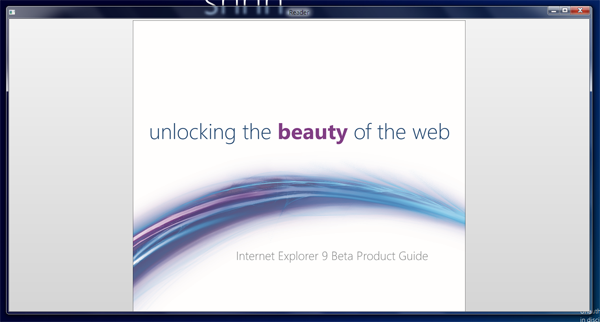
Для работы с Rader используйте следующие горячие сочетания клавиш:
CTRL+
- - (минус) - уменьшить
= (знак равенства) - увеличить
0 (ноль) - просмотр всей страницы
1 - обычный вид
2 - по ширине окна
r - повернуть
o (буква "o")- открыть файл
f - поиск в документе
Home - в начало документа
End - в конец документа
(Сочетания клавиш предоставлены Angel of Despair)
Webcam Capture Application
Чтобы запустить приложение для захвата изображения с веб-камеры:
- 1. Перейдите в раздел реестра
HKEY_LOCAL_MACHINE\Software\Microsoft\Windows NT\CurrentVersion\GRE_Initialize
2. Внутри данного раздела создайте ключ типа DWORD с именем “RemoteFontBootCacheFlags”.
3. Присвойте параметру “RemoteFontBootCacheFlags” шестнадцатеричное значение “0x100f” или десятичное значение “4111”.
4. В поле поиска меню Пуск введите “webcam.exe”.
5. Запустите найденное приложение.
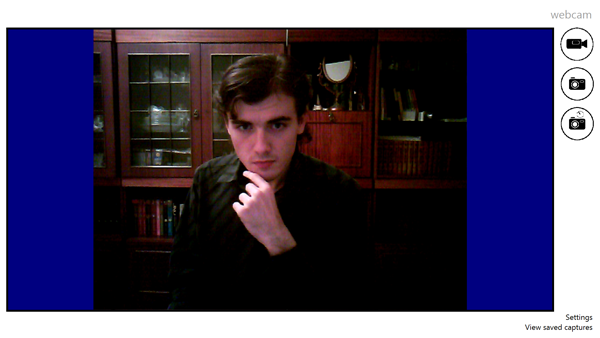
Приложения, не требующие активации через реестр
Ряд приложений, обнаруженных в Windows 8 Build 7850, но недоступных через пользовательский интерфейс Windows, не требуют дополнительной активации и могут быть запущены через исполнительный файл без дополнительных действий.
Чтобы запустить эти приложения, введите названия их исполнительных файлов в поле поиска меню Пуск и запустите найденные приложения:
- “pwcreator.exe” – Portable Workspace Creator. Приложение для создания USB-носителей с загрузочной копией Windows.
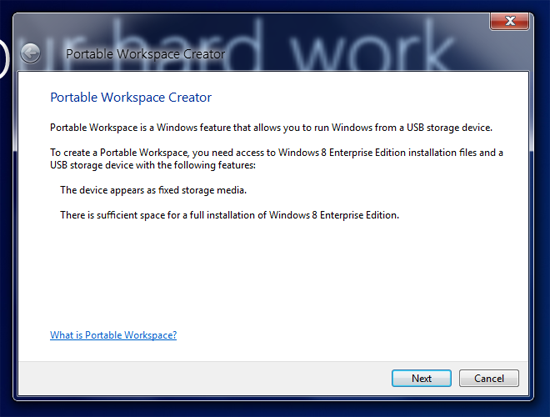
“createbootableufd.exe” – Windows Disk Image Burner. Приложение для записи загрузочных образов дисков на съемные носители.
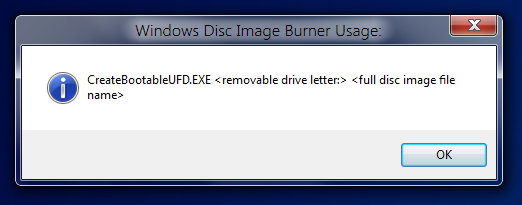
“bdechangepin.exe” - BitLocker Drive Encryption: PIN Change Tool. Приложение для смены загрузочного PIN-кода BitLocker.
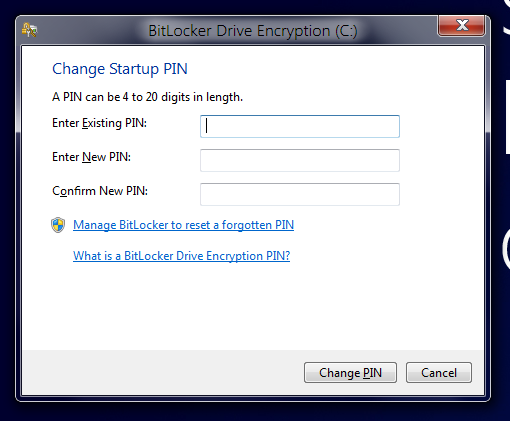
Апрель 2011

